Введение
Медленный WiFi на вашем компьютере может быть невероятно раздражающим. Независимо от того, пытаетесь ли вы работать, смотреть фильм или просто просматривать веб-страницы, медленное интернет-соединение может нарушить ваши планы. Понимание причин медленного WiFi и способов его исправления имеет решающее значение. Это подробное руководство проведет вас через распространенные причины, быстрые решения и расширенные методы устранения неполадок, обеспечивая вам возможность наслаждаться более быстрым и надежным интернет-соединением.

Распространенные причины медленного WiFi
Чтобы эффективно решать проблемы с медленным WiFi, важно определить коренные причины. Существует несколько факторов, которые могут способствовать медленному интернет-соединению на вашем компьютере.
Интерференция сигнала
Интерференция от других электронных устройств может значительно повлиять на ваш WiFi сигнал. Микроволновки, беспроводные телефоны и даже другие сети WiFi могут нарушать ваше соединение. Эти устройства излучают радиочастоты, которые могут мешать передаче сильного, стабильного сигнала вашим маршрутизатором, что приводит к более низким скоростям интернета на вашем компьютере.
Расстояние от маршрутизатора
Расстояние между вашим компьютером и маршрутизатором играет решающую роль в силе и скорости вашего WiFi-соединения. Чем дальше вы находитесь, тем слабее становится сигнал. Физические препятствия, такие как стены и полы, могут дополнительно ослабить сигнал, что приводит к снижению скорости интернета.
Проблемы с оборудованием и программным обеспечением
Устаревшее оборудование и программное обеспечение также могут быть причинами медленного интернета. Старый маршрутизатор или сетевая карта компьютера могут не поддерживать современные стандарты WiFi, что приводит к более низким скоростям. Кроме того, устаревшая прошивка или программное обеспечение на ваших устройствах могут вызывать проблемы совместимости и ухудшать производительность.

Диагностика проблемы
Поняв потенциальные причины, следующим шагом будет диагностика конкретной проблемы, влияющей на ваше WiFi-соединение. Проведение нескольких тестов может дать ценные сведения.
Проведение теста на скорость
Начните с проведения теста на скорость, чтобы оценить текущую скорость интернета. Существуют многочисленные онлайн-инструменты, такие как Speedtest от Ookla, которые предоставляют точные измерения. Просто зайдите на их веб-сайт и нажмите кнопку «Go», чтобы начать тест. Это измерит вашу скорость загрузки и выгрузки, а также пинг.
Понимание результатов теста на скорость
Интерпретация результатов теста на скорость поможет вам определить, является ли ваша скорость WiFi ниже ожидаемой. Сравните полученные данные с обещанной скоростью вашего интернет-провайдера (ISP). Если измеренные скорости значительно ниже оплачиваемых, может потребоваться дальнейшее расследование или обращение к вашему ISP.
Быстрые решения для медленного WiFi
Реализация некоторых быстрых решений часто может решить проблемы с медленным WiFi без необходимости в продвинутых технических знаниях.
Перезагрузка устройств
Простое, но эффективное решение — перезагрузка компьютера, маршрутизатора и модема. Это может обновить ваши сетевые соединения и устранить временные сбои. Для этого:
1. Выключите и отключите маршрутизатор и модем.
2. Подождите хотя бы 30 секунд.
3. Подключите их обратно и включите.
4. Перезагрузите компьютер.
Оптимизация размещения маршрутизатора
Размещение маршрутизатора играет критическую роль в силе сигнала. Убедитесь, что ваш маршрутизатор находится в центральной части дома и слегка поднят (например, на полке). Избегайте размещения его возле стен, полов или других электронных устройств, которые могут вызвать интерференцию.
Ограничение фоновых приложений
Фоновые приложения, потребляющие полосу пропускания, могут замедлять ваш WiFi. Закройте ненужные приложения, особенно те, которые используют интернет, такие как стриминговые сервисы или большие загрузки файлов. Также можно настроить параметры компьютера, чтобы предотвратить запуск определенных приложений в фоновом режиме.
Продвинутое устранение неполадок
Если быстрые решения не решают проблему, возможно, вам придется углубиться в более сложные методы устранения неполадок.
Настройка параметров маршрутизатора
Получите доступ к настройкам вашего маршрутизатора через его IP-адрес (обычно указан на маршрутизаторе или в его руководстве). Здесь вы можете изменить каналы, обновить прошивку и настроить параметры безопасности. Переключение на менее загруженный канал может уменьшить интерференцию и улучшить производительность. Убедитесь, что прошивка вашего маршрутизатора обновлена, чтобы воспользоваться последними исправлениями и улучшениями.
Использование сетевых анализаторов
Сетевые анализаторы, такие как Wireshark или NetSpot, могут помочь вам выявить проблемы с перегруженностью и интерференцией. Эти инструменты позволяют визуализировать сетевую среду, обнаруживать подозрительные устройства и находить оптимальный канал для вашего WiFi. Они предоставляют более глубокое понимание проблем, которые не сразу заметны.
Обновление вашей сети
Иногда лучший способ решить постоянные проблемы с медленным WiFi — это обновить ваше оборудование.
Новый маршрутизатор или оборудование
Старые маршрутизаторы могут не поддерживать современные стандарты WiFi, что приводит к более низким скоростям. Вложение в новый высококачественный маршрутизатор может значительно улучшить производительность WiFi. Рассмотрите маршрутизаторы, поддерживающие WiFi 6, для более высоких скоростей и лучшей связи.
Переход на Mesh-сеть
Для больших домов или помещений с множеством препятствий Mesh-сеть может быть лучшим решением. Mesh-сети используют несколько узлов для обеспечения постоянного покрытия по всему вашему дому. Это обеспечивает сильный сигнал в каждой комнате, устраняя мертвые зоны и значительно улучшая общую производительность WiFi.
Защита вашей сети
Защита вашей WiFi-сети имеет решающее значение для предотвращения несанкционированного доступа, который может замедлить ваше интернет-соединение.
Обновление прошивки
Регулярное обновление прошивки вашего маршрутизатора может защитить от уязвимостей безопасности и улучшить производительность. Проверьте сайт производителя вашего маршрутизатора на наличие последних обновлений прошивки и следуйте их инструкциям для установки.
Установка сильных паролей
Убедитесь, что ваша WiFi-сеть защищена сильным паролем. Рекомендуется использовать комбинацию букв, цифр и символов. Это помогает предотвратить несанкционированный доступ к вашей сети и потребление вашей полосы пропускания, что может замедлить ваше соединение.
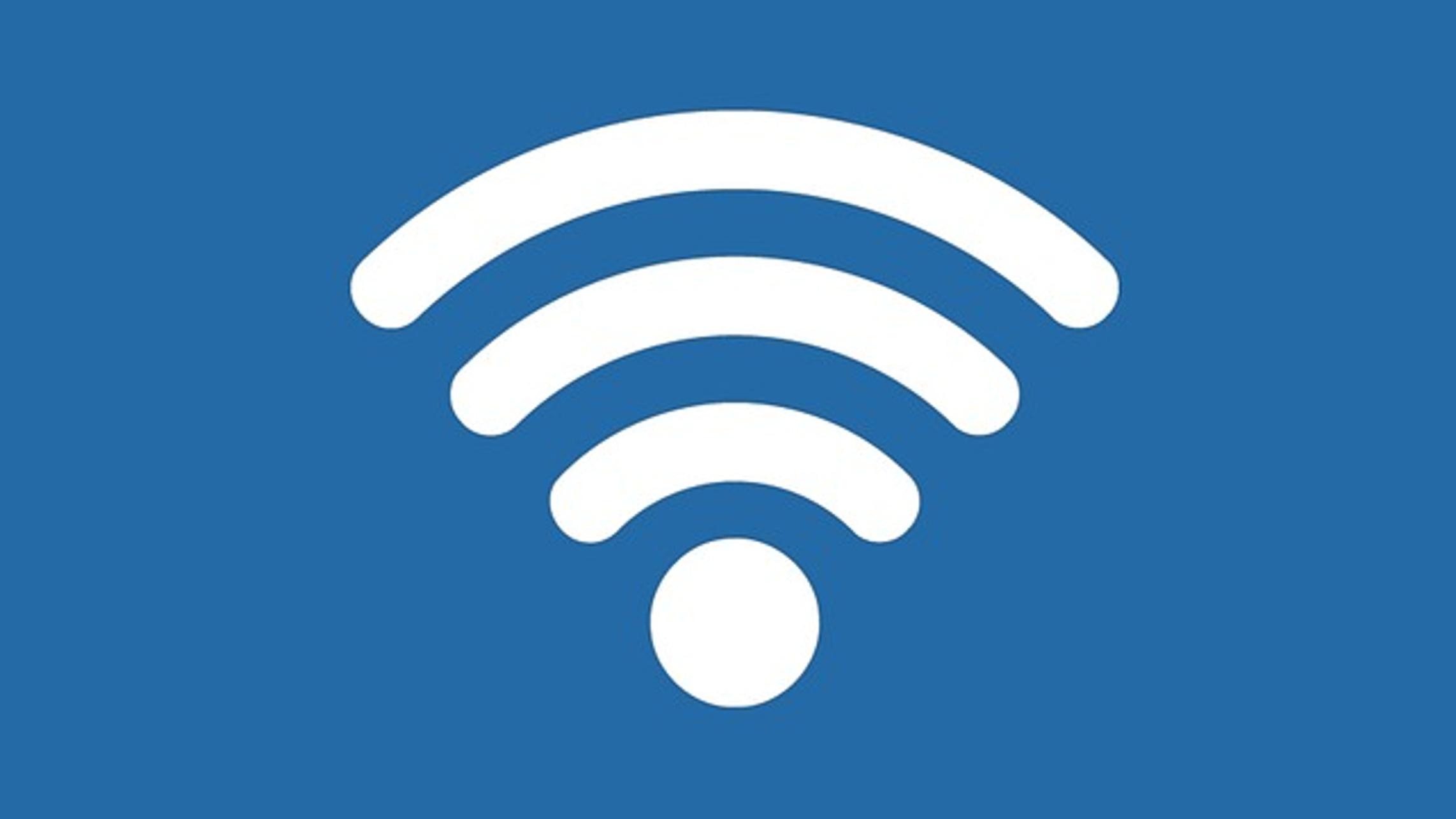
Заключение
Медленный WiFi может стать серьезной проблемой, но с правильным подходом вы можете диагностировать и исправить эту проблему. Понимая распространенные причины, проводя диагностические тесты, внедряя быстрые решения и изучая продвинутые методы устранения неполадок и обновлений, вы можете значительно улучшить скорость интернета и наслаждаться более плавным онлайн-опытом.
Часто задаваемые вопросы
Как часто нужно перезагружать мой роутер?
Рекомендуется перезагружать роутер как минимум раз в месяц для обеспечения оптимальной производительности и устранения незначительных проблем.
Может ли большое количество устройств замедлить мой WiFi?
Да, большое количество устройств, подключенных к вашей WiFi-сети, может перегрузить вашу пропускную способность, что приведет к снижению скорости.
Что делать, если мой WiFi все еще медленный после попытки этих исправлений?
Если ваш WiFi остается медленным, рассмотрите возможность обращения к вашему интернет-провайдеру за помощью или наймите специалиста для комплексного анализа сети.
